
Pernahkah kalian lupa atau kurang memperhatikan saat melakukan meeting (pertemuan online) di aplikasi zoom?
Jika iya, pasti rasanya sangat menjengkelkan bukan?
Apalagi jika apa yang dibahas saat melakukan meeting tersebut adalah sesuatu yang sangat penting dan tidak boleh dilupakan.
Karena itu, umumnya orang akan menggunakan fitur record yang disediakan oleh pihak zoom. Fitur ini digunakan untuk merekam segala hal yang terjadi saat melakukan meeting atau pertemuan online.
Beberapa atau banyak dari kalian yang mungkin belum mengetahui cara untuk menggunakan fitur record ini dan cara melihat hasil recordnya. Disini saya akan membahas cara untuk melakukan record di zoom
kenapa record zoom tidak bisa di convert?
Ada beberapa alasan yang dapat menyebabkan hasil record zoom gagal di convert ke format video. Beberapa diantaranya seperti:
- Laptop atau komputer mati secara tiba-tiba (recording atau record zoom tidak sempat di stop)
- Menutup layar laptop juga memungkinkan merusak file hasil record yang nantinya akan menyebabkan gagal convert
- Mode sleep atau tidur pada laptop kalian juga dapat menyebabkan gagalnya convert
Solusi untuk mengatasi gagal convert adalah dengan cara menghapus file dengan nama xcode_error.log dan zoomver.tag dan biarkan file dengan ekstensi .zoom. Kemudian klik 2 kali pada file .zoom yang ingin diconvert.
record zoom di laptop tersimpan dimana?
File hasil record (rekaman) zoom tersimpan di penyimpanan lokal (atau computer) atau bisa juga This PC > kemudian cari Folder Documents > Zoom. Jika kalian tidak mendapatkannya, kalian bisa menggunakan fitur pencarian pada aplikasi File Explorer kalian atau dengan mencari secara manual Folder bernama Documents. Umumnya kalian akan mendapatkan Folder bernama Zoom yang isinya adalah file hasil record zoom.
Tanyakan di kolom komentar jika kalian masih tidak mendapatkan file hasil record zoom nya.
cara screen record zoom di laptop
Sebelum ke caranya, kalian perlu tau bahwa cara ini akan bekerja jika host (pembuat acara meeting) sudah mengizinkan partisipan / peserta zoom dapat merekam apa yang sudah dibahas pada pertemuan tersebut.
Jika host tidak mengizinkannya, tenang; masih ada cara lainnya kok. Kalian bisa menggunakan cara record zoom di laptop tanpa izin (Caranya ada dibawah setelah cara ini selesai).
Oke kita langsung ke caranya saja!
- Buka sofware atau aplikasi zoom dan gabung ke dalam meeting-nya
- Klik ikon atau logo bulat
 yang terdapat di bagian bawah aplikasi. Fungsi menu tersebut adalah untuk merekam segala aktivitas saat rapat / meeting berlangsung
yang terdapat di bagian bawah aplikasi. Fungsi menu tersebut adalah untuk merekam segala aktivitas saat rapat / meeting berlangsung - Untuk men-stop atau memberhentikan rekaman, klik ikon atau logo persegi dengan kotak hitam ditengahnya

- Untuk menjeda atau melakukan pause rekaman, klik ikon atau logo strip dua yang berada disamping logo stop rekaman
- Setelah rapat / meeting berakhir. Biasanya rekaman juga akan berhenti dengan sendirinya. Namun jika tidak berhenti sendiri, cukup lakukan hal yang saya beritahu sebelumnya
Baca juga:
1. Cara screen record zoom di hpcara record zoom di laptop tanpa izin
Dengan menggunakan cara ini, kalian dapat merekam segala aktivitas yang berlangsung saat rapat tanpa harus mendapatkan izin dari host zoom!. Ini adalah cara jalan pintas (alias sebagai alternatif) jika pembuat rapat zoom (hostnya) tidak memberikan izin untuk melakukan rekaman saat rapat berlangsung.
Untuk dapat melakukan hal ini, kalian harus mengunduh dan menginstall sofware atau aplikasi pihak ketiga. Disini saya akan memberikan contoh menggunakan software OBS Studio. Unduh OBS Studio disini. Unduh sesuai dengan OS (Operating System) yang kalian gunakan. Misalnya windows, maka klik yang logo windows dan pilih 32 bit / 64 bit.
- Buka aplikasi OBS Studio lalu pilih "Auto-Configuration" dan pilih "optimize just for recording"
- Atur FPS atau resolusi, sesuaikan dengan spek laptop atau PC kalian! (tidak dirubah juga tidak masalah)
- Selanjutnya, klik next. Pilih apply settings dan klik ikon + pada bagian "sources"
- Pilih display capture kemudian beri atau ketik nama (nama apa saja) dan klik OK, maka kalian sudah mulai merekam
- Agar layar laptop atau PC kalian tidak bergerak saat merekam, klik Disable video
- Untuk men-stop atau memberhentikan proses recording (merekam), klik stop recording pada bagian "controls" dan hasil recording akan langsung tersimpan di Folder videos pada penyimpanan laptop atau PC kalian
cara melihat hasil record zoom di laptop sekaligus men convert hasil record menjadi video
- Buka File Explorer atau File Manager di laptopmu, kemudian buka This PC > Documents > Zoom
- Setelah itu, kalian buka folder berdasarkan waktu record atau waktu meeting saat itu. Sebagai contoh, saya meeting pada tanggal 30 agustus 2022. Maka saya akan membuka folder 2022-08-30 (formatnya tahun-bulan-tanggal)
- Kemudian kalian akan melihat satu atau beberapa file hasil record dari zoom. Klik dua kali pada file tersebut untuk melakukan convert ke file video
- Klik "Convert Anyway" dan tunggu beberapa menit atau beberapa jam, tergantung besar file hasil record-nya.
- Tunggu proses mengkonversi file dari format .zoom menjadi file format video (umumnya diubah ke .mp4). Setelah selesai, kalian bisa menonton hasil record / rekaman tersebut dengan cara membuka file dengan nama video182167318 (nomor yang terdapat dibelakang kata "video" umumnya berbeda-beda)



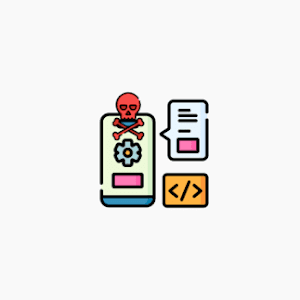







No comments:
Post a Comment